DataNumen Outlook Password Recovery V1.1.0.0 英文安装版
DataNumen Outlook Password Recovery是一款操作简单的outlook密码恢复工具,如果你的outlook文件不小心丢失了,可以尝试通过这款工具来进行修复,如果你忘记了密码的加密PST文件,那么这个工具,你可以很容易地恢复密码,并访问PST文件中的内容。
时间:2023-05-16
发布者:raomin
来源:未知
电脑截图快捷键是什么?我们使用电脑聊天,玩游戏或者视频,都经常会使用到截图的功能。使用快捷键截图就会很快速简单,下面小编来告诉大家电脑截图快捷键ctrl加什么。希望可以帮助到大家。
截图快捷键ctrl加什么?
ps:要使用ctrl的话,是需要用到第三方软件才可以截图的。
建议大家直接使用系统自带的截屏“windows+shift+s”。
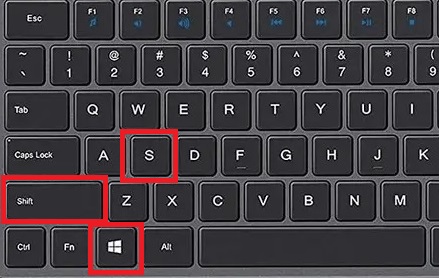
这样就可以直接截图了,然后在聊天界面黏贴就好啦。
一、QQ截图:
登录qq后,然后按快捷键“Ctrl+Alt+A”,即可进入QQ截图模式。然后用鼠标框选截图区域就行了。
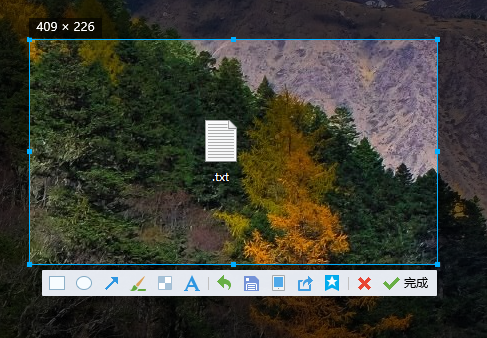
二、微信截图:
登录微信后,按下“Alt+A”进入截图,然后使用鼠标框选截图的区域就行了。

三、钉钉截图:
登录钉钉后,我们按下组合键”Ctrl+Shift+A“进入截图模式,可以用鼠标选择框选截图的区域。
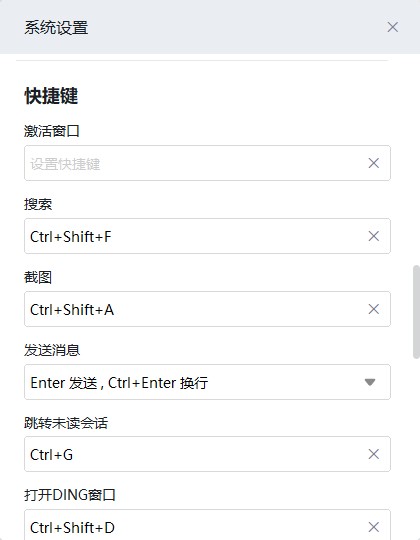
四、浏览器截图
这里以360高速浏览器为例,指定区域截图为“Crrl+Shift+X”。完整网页截图为“Crrl+M”。
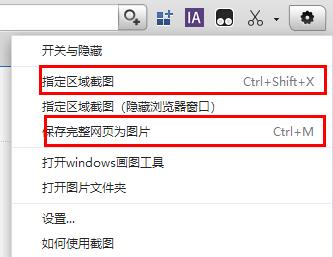
windows系统用户截图
方法一:
1、直接按下键盘Prt Sc SysRq”键,即可直接截图,
不过这样的截图方式截下来的图片是当前页面的全屏截图。
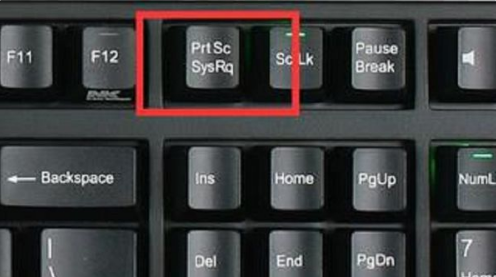
2、截图了之后,用户可以在“画图”或“QQ”等可以粘贴图片的软件按下“Ctrl+V”将图片粘贴出来。
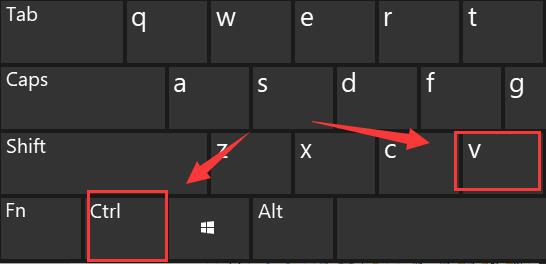

方法二:
1、首先点击左下角开始,然后点击齿轮进入设置。
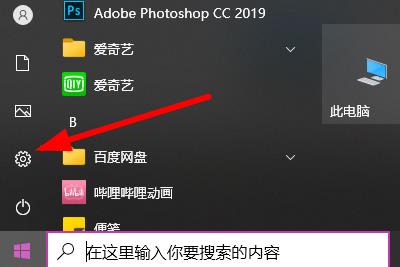
2、在搜索栏中输入“截图”,点击“使用print screen键启动屏幕截图”。
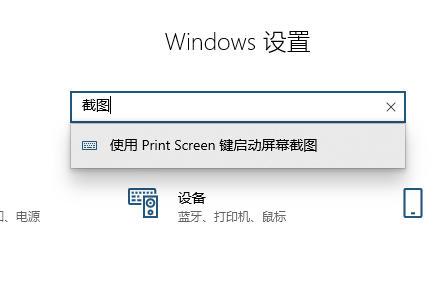
3、下滑找到“屏幕截图快捷方式”,将“使用prtscn按键打开屏幕截图”下面的开关打开。
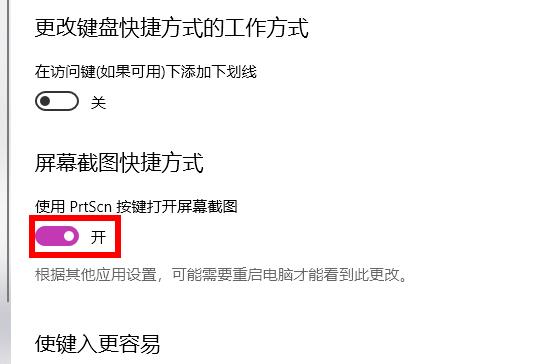
4、最后按下“prtscn键”即可自定义区域来进行截图。
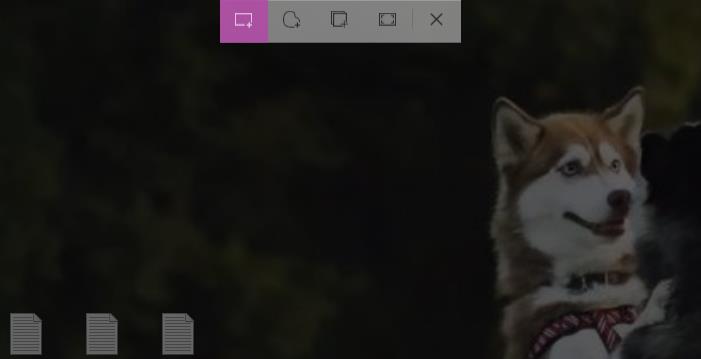
Mac系统用户截图:
1、全屏截图快捷键:Command+Shift+3
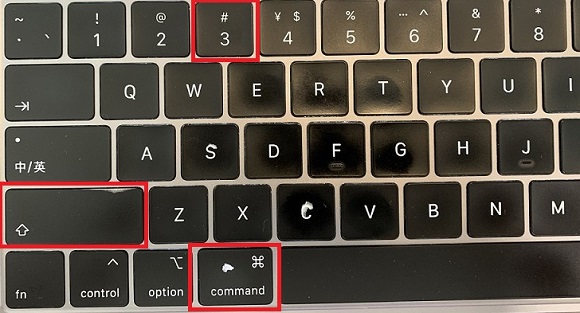
2、区域截图快捷键:Command+Shift+4
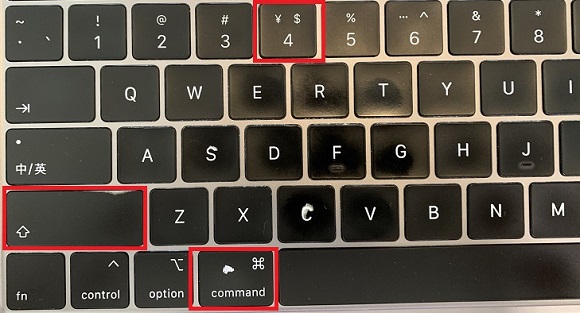
3、截图到剪切板快捷键:Command+Shift+4+空格键
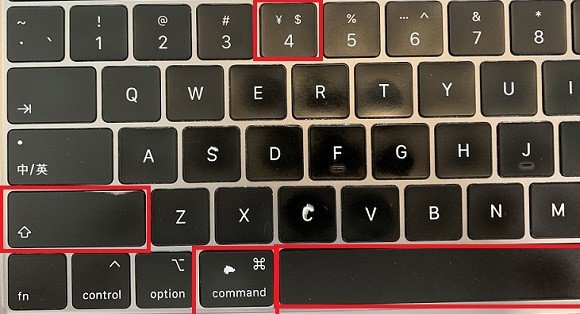
用户们可以根据上述操作进行快捷键截图,而且这些快捷键也是可以自定义更改的,用户能设置成自己更顺手的
热门教程 周 月
最新软件